တကယ္ေတာ့ ဒီပို႔စ္က ေရးဖို႔ေတာင္မလိုဘူးလို႔ ထင္ေကာင္းထင္မွာပါ.. ဘာေၾကာင့္ USB Debugging ကို Enable လုပ္ရတာလဲ၊ ဘယ္လိုလုပ္ရမလဲ ေမးၾကလြန္းလို႔ပါ.. ဒီပို႔စ္ပါ အေၾကာင္းအရာေတြဟာ သီးျခားစီ ေရးထားၿပီးသားျဖစ္ပါတယ္..
ဖုန္းမွာ USB Debugging ကို Enable လုပ္တယ္ဆိုတာ ဖုန္းရဲ႕ System နဲ႔ ကြန္ပ်ဴတာရဲ႕ System နဲ႔ အခ်ိတ္အဆက္ရဖို႔ပဲျဖစ္ပါတယ္.. ဖုန္းကို ကြန္ပ်ဴတာမွာ USB ႀကိဳးကတစ္ဆင့္ ခ်ိတ္ဆက္လုိက္ေပမယ့္ ကြႏ္ပ်ဴတာက ဖုန္းကို ဝင္ေရာက္ၿပီး ဖုန္းရဲ႕ System ကို ခ်ိတ္ဆက္လို႔မရေသးပါဘူး.. USB Debugging ကို Enable လုပ္ၿပီးမွသာ ရမွာျဖစ္ပါတယ္.. ဒါေတာင္မွ ကြန္ပ်ဴတာမွာ ဖုန္းနဲ႔ပတ္သက္တဲ့ Driver ကို မွန္ကန္ေအာင္သြင္းထားၿပီးမွရမွာျဖစ္ပါတယ္..
ပထမဆံုးကြန္ပ်ဴတာမွာ သက္ဆိုင္ရာ ဖုန္းအမ်ဳိးအစားေတြရဲ႕ Driver ကို မွန္ကန္ေအာင္ Install လုပ္ထားဖို႔လိုပါမယ္.
.ၿပီးရင္ေတာ့ USB Debugging ကို Enable လုပ္တာေလးေတြၾကည့္ရေအာင္.
1. မိမိဖုန္းဟာ Android Version 2.3 နဲ႔ ေအာက္ဆိုရင္ေတာ့ Setting ကိုႏွိပ္ပါ. Application ကိုႏွိပ္ပါ. Development ကိုႏွိပ္ပါ. USB Debugging ကို အမွန္ျခစ္ေပးပါ.. ဒါဆိုရပါၿပီ.. ဒါကို နားလည္လြယ္ေအာင္ Setting>Application>Development>USB Debugging ကို အမွန္ျခစ္ပါ ဆိုၿပီးေရးေလ့ရွိပါတယ္..
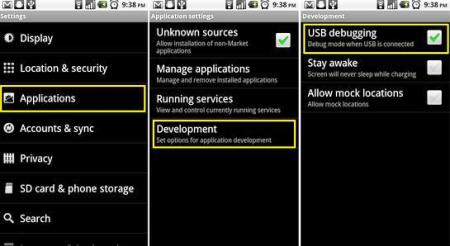
2. မိမိဖုန္းဟာ Android Version 3.0 ကေန 4.1 အတြင္းျဖစ္ခဲ့မယ္ဆိုရင္ Setting > Developer Option > USB Debugging ကို အမွန္ျခစ္ေပးပါ...

3. မိမိရဲ႕ဖုန္းဟာ Android Version 4.2 နဲ႔အထက္ျဖစ္ခဲ့မယ္ဆိုရင္ အေပၚက ဗားရွင္းေတြမွာလို Development ကို အလြယ္တကူ ရွာလို႔ရေတာ့မွာ မဟုတ္ပါဘူး.. USB Debugging ဟာ Development ဆိုတဲ့ Function ေအာက္မွာရွိတာျဖစ္တဲ့အတြက္ Development ဆိုတာကို အရင္ေပၚေအာင္လုပ္ရမွာျဖစ္ပါတယ္..
ဖုန္းရဲ႕ Setting ကိုႏွိပ္လိုက္ၿပီး About Phone ကိုႏွိပ္ေပးပါ.. Build Number ဆိုတာကိုရွာပါၿပီးရင္ အဲဒီ Build Number ဆိုတာကို ဆက္တိုက္ႏွိပ္ေပးလိုက္ပါ.. " You are now a developer! " သို႔မဟုတ္ " You are under developer mode" ဆိုၿပီးေပၚလာမွာျဖစ္ပါတယ္.. တစ္ခ်ဳိ႕က (၇)ႀကိမ္လို႔ေျပာၾကေပမယ့္ (၅)ႀကိမ္ေလာက္ဆို You are now a developer! ေပၚပါတယ္.. တစ္ခ်ဳိ႕က ၉ ႀကိမ္ေလာက္မွ ေပၚပါတယ္.. You are now a developer! မေပၚမခ်င္း ဆက္တိုက္ႏွိပ္ေပးရမွာျဖစ္ပါတယ္.. ဖိထားဖို႔ေျပာတာ မဟုတ္ဘူးေႏွာ္.. You are now a developer! ဆိုတာေပၚလာရင္ေတာ့ Back Key နဲ႔ျပန္ထြက္လုိက္ရင္ Developer Option ကို ေတြ႕ရမွာျဖစ္ပါတယ္.. အဲဒါကို တစ္ခ်က္ႏွိပ္ၿပီး USB Debugging ကို အမွန္ျခစ္ေပးရမွာျဖစ္ပါတယ္..
အဆင္ေျပပါေစ..
Tags:
သိမွတ္စရာ
အကိုက်ြန္ေတာ႔ဖုန္းnokia android 510 မွာdata ျပည္႔လို႔အခ်က္ျပေတာ႔ download ဆိုတဲ႔ေနရာမွာပံုမွန္clear data လုပ္ရမဲ႔အစား allဆိုတဲ႔ေနရာမွာcleardataလုပ္လိုက္တာဖုန္းကrestartျဖစ္ျပီးျပန္တက္တာ androidဆိုတဲ႔စာလံုးပဲေပၚေနေတာ႔တယ္ဒီစာလံုးပဲေပၚျပီးျငိမ္ေနေတာ႔တယ္ကူညီနိဳင္ရင္ကူပါအံုး ေမ်ာ္လင္႔လ်ွက္
ReplyDelete